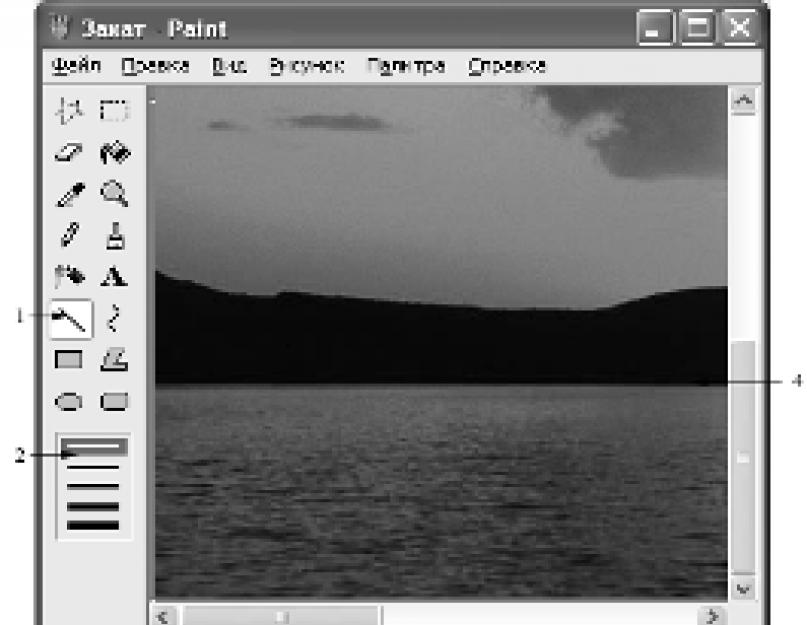Program Paint służy do tworzenia, przeglądania i edycji kolorowych obrazów rastrowych. W przypadku bazhannya możesz dodać maluchy z kolorowymi literami, vikoristovuchi be - rodzaj czcionki, instalacja w systemie Windows. Naciśnij przycisk, aby uruchomić program. Początek, obrabować Programy,Standard, i wtedy Farba.
Angielska farba nazywa się „Maluvati”. Maluj plikami takimi jak Bitmapa (* .bmp), Graphics Interchange Format (* .gif) i JPEG File Interchange Format (* .jpeg, * .jpg). W przypadku dzieci w kropki, złożonych z dodatkowym zestawem programów, obraz elektroniczny zostanie wykorzystany za pomocą blisko rosnących punktów o małych kolorach. Współrzędne wszystkich punktów są przyjmowane jako struktura danego - rastra. Przy dużej poprawie lub zmianie rastra obrazu pokażemy to, na przykład krzywa pojawi się na kroku viglyadi linii częstej.
W górnej części okna (ryc. 4.36) rozwija się wiersz tytułowy, w którym pojawia się plik i nazywa się to programami. Wiersz menu znajduje się poniżej.
Istnieje wiele narzędzi ( 1 ), więc vikoristovyutsya dla łodygi i redaguvannya malyunk. Z zestawem narzędzi do retuszu zestaw zrazkiv ( 2 ), rodzaj, który zmienia się jako wibrujący instrument. Na przykład przy wyborze narzędzia Linia (linia) zestaw obrazów będzie miał różne szerokości. Górna linia ma szerokość jednego piksela. Vibran w zestawie zrazkiv ( 2 ) szerokość linii jest tworzona z dużego koloru i wyświetlana w niewłaściwy sposób.

Mały. 4.36.
1 - zestaw narzędzi; 2 - zestaw zrazków; 3 - wskaźnik aktualnych kolorów; 4 - obszar malowania; 5 - paleta
Wskaźnik aktualnych kolorów ( 3 ) Razorovaniya w lewym dolnym wycięciu okna nad rzędem obozu. Kwadrat, szycie na pierwszym planie wskaźnika, zaopatrujące się w kolor główny (tobto tim, farba yakim). Kolejny kwadrat jest częściowo otoczony persymem, ponieważ część jest widoczna, wykończona kolorem tła.
Mostkowanie dolnej krawędzi obszaru malowania ( 4 ) wyświetla się paleta ( 5 ). Przedstawiono Vaughna
28 zrazki kolorіv, roztashovanymi w dwóch rzędach. Tsi kolori vikoristoyutsya do malowania i kadrowania tła. Ciemne przewijanie pozwala patrzeć na obraz, ale nie przesuwać w oknie, w celu pionowego i poziomego przesunięcia obszaru malowania ( 4 ).
W rzędzie stanę, obok najbardziej ekstrawaganckiego, na przykład znaku widzianego polecenia, wyświetlą się współrzędne wskaźnika.
Malyuvannya fіgur w edytorze graficznym Farbę można wysłać bezpośrednio na start programu. Vibir do narzędzia do malowania: olivtsya, wypełnienie penzlya itp. aby pokazać kliknięcie myszką odpowiedniego przycisku do zestawu narzędzi ( 1 ). Przycisk aktywnego narzędzia jest wyświetlany jako „zalany” i wyświetlany. Poniżej wskazane są nazwy narzędzi, np. wyświetlane w edytorze graficznym, które są pokazane w strefach ich przechowywania. Nazwij narzędzia napisane kursywą.
Wizja nowego regionu Zastój objawia się konturem (przerywaną linią) fragmentu dziecka, pięknym kształtem.
Vidіlennya vikorystovuєtsya widząc prostokątny fragment.
Gumka / kolor gumka służą do wizualizacji niepotrzebnych fragmentów rysunku. Kiedy robot humkoy wskaźnik zbuduje kwadrat, którego wielkość jest określona w zestawie obrazów. Chim większy kwadrat, tim większy obszar wymazywania (zafarbovu z kolorem tla) gumka zmiana godziny pid.
Po naciśnięciu prawego przycisku myszy narzędzie się włączy kolorowa gumka, czyli kasowanie głównych kolorów, naprawia w duńskim momencie wskaźniki aktualnych kolorów. Na przykład, jeśli mały wikariusz ma dziesięć kolorów, to kolorowa gumka Jeśli nie zmarnujesz jednego koloru, pozycje na wskaźnikach jak tło, stracisz te nieobciążone.
Powódź Zamykam obszar dziecka kolorem głównym (kliknij na instrument lewym przyciskiem myszy) lub kolorem tła (kliknij prawym przyciskiem). Dla oczywistości pieczenia w figurkach scho dorosnąć, farba „roztіchetsya” w całym regionie malarstwa.
Skala Pozwalając na skalę malunki. Wartość wzrostu wybierana jest z zestawu sygnałów.
Oliwki małe linie zavshirshki w jednym pikselu. Naciśnij przycisk z obrazów zwierzęcia na zestawie narzędzi, kliknij przycisk myszy na palecie kolorów do malowania, przenieś wskaźnik niedźwiedzia do punktu kłosa kukurydzy. Naciśnij przycisk, zmień miszę. Na dziecku pojawia się linia, powtarzająca trajektorię ręki Mishy. Narysuj linię prostą w pionie, poziomie lub w dół do 45 stopni, naciśnij klawisz Shift.
Penzlik, Yak і zvychana brush po malowaniu, ciągnące się za nim bagno; do przeprowadzenia wzdłuż traktorії ruch Mishі z lekkimi przyciskami. Rozmiar tej formy penzla Wibruje z zestawu sygnałów. W przypadku robota z prawdziwym penzlem, szerokość linii układa się na wymiar, tworząc prostą linię penzla. To samo można powiedzieć o szerokości wykonywanej linii penzlem w vіknі Paint: możesz również ułożyć w wibrującym rozmiarze i formie penzla czyli bezpośrednio, w którym prowadzona jest linia. Na podstawienia penzlik MA kształt kwadratu.
Podczas rozdrabniania pisakiem wybierz kolor podstawowy, a następnie wielkość pisaka. Kolor linii znajduje się na liście prawego przycisku Miszy.
Rozpilyuvach Wypiję farbę w plamkach viglyadі. Przed Tim Yak, poproś o pomoc małego chłopca rozpilyuvacha, Wibruj ten sam rozmiar z zestawu obrazów i kolorów na palecie. Szybkość zmian rosiluvacha napełnił siłę farbi. Chim Mensha Shvidkist, Tim „Szczilnisze” Lyagak Farba. Otworzymy go ręcznie na godzinę, aby pomalować banalne przedmioty.
Pismo pozwala na stworzenie małego kawałka z fragmentów tekstu.
Linia tak, możliwość małych linii prostych o zadanej szerokości i kolorze. Szerokość linii wibruje z zestawu wskaźników, kolor - na palecie.
Krywań służą do mullingu z vibranim kolorem o gładkich krzywiznach z jednym lub dwoma zginami. Szerokość linii ustala się na zestawie wskaźników.
Pionowo wartości dla fotela o prostym kroju i kwadratów z danym rodzajem przechowywania.
Bagatokutnik vikoristovuyutsya do malowania ostatnich linii prostych, do robienia bagatokutnika z danego rodzaju magazynu.
Elips Umożliwienie użycia predefiniowanych kolorów dla konturu i rodzaju przechowywania.
Zaokrąglanie prostokąta Pozwalając prostokątne namaluvati iz zaokrąglonego kutasa iz danego typu rezerwy.
Klikając myszką w obszarze rozmyślania, można przy okazji zniszczyć lub przerysować niemowlęta. Viglyad vkazivnika w obszarze malarstwa leżą w wibrującym instrumencie.
W celu uruchomienia edytora na wyświetlaczu pojawi się olivtsya. Yaksho vibrati jak instrument linia abo krzywy, showman nabuda viglyad przechodzący, w vikoristannі gumka- Kwadrat itp.
Współrzędne wskaźnika pokazują współrzędne linii współrzędnych od wskaźnika do lewego górnego cięcia obszaru obrazu pikseli. Współrzędne wskaźnika є w liczbach. Współrzędne poziome rosną od góry do dołu.
Tył jaka można łatwo pomalować prostymi liniami i prostymi liniami. Jeśli chcesz być bezpośredni, zapoznaj się z poniższymi informacjami:
- · Kliknij na Misha, aby wibrować na palecie kolorowych linii;
- Naciśnij przycisk narzędzia linia;
- · Na zestawie zrazkiv wibruj na szerokość linii;
- · Umieść wskaźnik w punkcie obszaru roboczego, będziesz mógł narysować linię. Showman idzie się z nim zobaczyć. Rig button, przesuń Mishę do punktu końcowego. Zmieniając się na urzędnika, rysuje się linię prostą. Maluvannya linii zakończy się, gdy tylko przycisk Misha zostanie zwolniony. Narysuj linię prostą w pionie, poziomie lub w dół do 45 stopni, najpierw otwórz przycisk Mish, naciśnij klawisz Shift.
Schob namalyuvati prostokątny z prostymi kutami, klekotem myszy, instrumentem wibracyjnym schob. Nóż prosty. Następnie ustaw kolor sznurka na palecie i rodzaj pamięci na ramie za pomocą zestawu narzędzi. Inspektor powinien stanąć w miejscu, jeśli jest jeden z wierzchołków figurki, a po wciśnięciu przycisków przesunąć go do przeciwległego (według przekątnej) cięcia, rozciągnąć maluchy do wymaganych rozmiarów. Kwadrat maluje się w ten sposób, jak odbyt, naciskając klawisz Shift podczas rozciągania figury.
Schob namalyuvati prostokątny od śpiewającej szerokości konturu linii, wibruj instrument. linia i ustaw szerokość w zestawie, zamiast naciskać narzędzia prostokątny następnie pomaluj figurę. Pryamokutnik jest z zaokrąglonym kutasem namalowanym analogiczną stopnią, wibrującym tym samym instrumentem.
Witannia! Porozmawiajmy o tych, którzy używają standardowego edytora graficznego Windows - Farba... Oczywiście nie można zbliżyć się do korzystania z Photoshopa dla funkcjonalności systemu Windows lub podobnych programów, ale istnieje wiele podstawowych przemówień w nowych, które nadal można odwiedzić. A sama sprośność - Farba nie jest wymagana, nawet jeśli jest zainstalowany w dowolnej wersji systemu Windows. Do tego, jeśli to konieczne, dodaj akcje do edycji obrazu - odwróć go, utwórz, wstaw tekst itp. Paint jest po prostu niezastąpiony, ponieważ konieczne jest ekranowanie ekranu standardowymi metodami Windows.
Yak malyuvati na komputerze w Paint
Jedną z najbardziej wymagających funkcji edytora graficznego Paint jest możliwość stworzenia małego elementu od podstaw. Dla wystarczającego wyświetlania programu znalazłem go na naszym komputerze pod adresem: Start - Programy Usi - Standard - Paint... Pokaż się również na końcu: 
Wszystkie niezbędne narzędzia do malowania w haśle znajdują się w górnej części programu.
Oliwki
Głównie z olivtsya, która znajduje się na pasku narzędzi. Kliknij nowy przycisk myszy, zobaczysz go.
Teraz linia vibramo tovshchinu: 
A w środku dnia wibrują kolory, które są małe. Tutaj możesz ustawić dwa kolory na raz: Kolor 1 jest malowany lewym przyciskiem myszy (LPM), Kolor 2 - prawym przyciskiem myszy (PPM). Dla całego clasaєmo LMC zgodnie z kolorem 1 lub 2 lub więcej na palecie, ale częściej dostępna jest również wymagana wydajność. 
Teraz możesz spróbować z małą mszycą: naciśnij i dostosuj LPM, maleńką kreskę, potem ten sam prorok, dostosuj PCM. Yak bachite, przejdź przez linie zimowych kolorów.
Zaciskając klawisz Shift, możesz rysować proste pionowe i poziome linie.
Pędzle
Dla najbardziej prestiżowych artystów w Kudi będzie narzędzie Tarcza. Kliknij nowy lewy przycisk, aby zobaczyć dostępne widoki. 
Wibrujący penzel, który został uhonorowany, tak samo jak z narzędziem Olivets, można wibrować linią i ustawić 2 kolory. Spróbuj trochę - idź wzdłuż linii, jak zrobić odrobiny referencyjnego penzla z farboyem. 
Linia
Narzędzie Linii będzie jednak obecne w teraźniejszości, ponieważ musimy być prostolinijni, aż do bycia Kutasem. Możesz także przypisać linię i kolorową linię do wszystkich narzędzi. 
Vikoristovuchi Lіnіyu, stań się aktywny w dostosowywaniu konturu. Kliknij piktogramy na tablicy rozdzielczej, a następnie wybierz jeden z punktów. Nie zrobię raportu na ich skórze, sam widzisz, dla kogo potrzebny jest smród, po eksperymentach. 
Proces malowania od razu do końca jest prosty: kliknij LPM dowolnym ruchem i rozciągnij linię w dowolnej linii prostej. Kiedy otworzysz palec z przycisków Mish, linia zostanie skrępowana. Możesz jednak zmienić - kut nahilu, roztashuvannya, dozhinu. W całości łatwo wytłoczyć jeden z punktów na końcu linki i pociągnąć na wymaganym poziomie.
Krywań
Krzywa będzie widoczna z zespołu narzędzi Olivets, możesz mieć trochę gładkie linie. Cały instrument znajduje się również w sekcji Figuri i na nowy dzień, a także na linię prostą. 
Maluvati Kriviy jest łatwe do ukończenia: naciśnij lakier w dowolnej misji, naciśnij przycisk, przeciągnij go do punktu inshu, aby włączyć lakier. Weide to linia prosta. Teraz, po kliknięciu lewym przyciskiem na linii dilent i naciśnięciu przycisku, możesz naciskać prosto w różnych kierunkach, zmieniać krzywiznę.
Yak namalyuvati w Łacie z figurką niedźwiedzia
Na panelu z figurkami możesz dodać standardowe figurki. Użyj przycisków przewijania, aby przewinąć w dół, aby zobaczyć wszystkie dostępne figurki. 
Na przykład Viberemo Szestikutnik... Dla nowego w dzisiejszych czasach aktywne jest nie tylko narzędzie „Kontur”, ale także narzędzie „Wypełnij”. Niezbędne jest również, aby postać natychmiast zapamiętała kolor bursztynowy, vibraєmo Sucilny colir. 
Przesuń pamięć, która w panelu Colir Colir 1 jest wielkością konturu figury, a Colir 2 jest kolorem wypełnienia figury. 
Schob namalyuvati figuru, po prostu atak lakieru w każdej misji i prosty, ściśnie niedźwiedzia w górę iw dół. Jeśli liczba jest prawidłowa, użyj klawisza Shift. Ponadto, ponieważ figura będzie skrępowana, będzie można ją zmienić, wyciągając jedną z cewek kropkowanego kwadratu. Sześć kroków można również przenieść do punktu, klikając nowy LPM i dokręcając przycisk. 
Wybrano osie i wybrano główne punkty, tak jak zostały namalowane na komputerze Paint.
Jak pisać tekst w Paint
Jeśli chcesz napisać tekst z Farba, kliknij Narzędzia na ikonie A.
Naciśnij przycisk lewym przyciskiem, bądź tak, na razie wypatruj: 
Na pasku narzędzi pojawi się również nowa karta.
Ustawienia są praktycznie identyczne z parametrami Microsoft Word... Tobto. Możliwa jest zmiana czcionki, jej rozmiar, zmiana pogrubienia, ukradniemy i dodamy. Możesz także zmienić kolor tekstu. Kolor 1 - dla tekstu, Kolor 2 - dla tła.
Napierać Obraz - Vidіlity - Vidіliti all, lub PKM - Zobacz wszystko, ale całe zdjęcie widać za konturem. Z nią możesz również zobaczyć wideo opisane w poprzednim akapicie.
Robot z odłamkiem
Na pasku narzędzi możesz przyspieszyć obraz za pomocą przycisków: Edytuj, Zmień i Obróć. 
Jak tylko wpadnę w Obrizati, to wszystkie zdjęcia, za winą widzianego fragmentu, nie są jasne:

Rozmiar Natisnit Redaguvati, jak zmienić rozmiar obrazu lub nahility go w poziomie lub w pionie. 
Możliwe jest obracanie wizji obiektu o 90 lub 180 stopni lub podnoszenie maluchów. 
Paїntі przekazał władzę virizuvannya, kopiowanie, wstawki vidіlenikh ob'єktіv. Zobacz część Malunka, naciśnij PCM, wibruj Kopia lub Virizati / Kombinacja Klavish Ctrl + C abo Ctrl + X. Ob'єkt usiądź przy buforze wymiany. Teraz bądź jak mały chłopiec, kliknij PKM i wibruj Wstaw lub Ctrl + V.
Narzędzia nshі Farba
Możesz zobaczyć małą część dziecka w Pintach na dwa sposoby - przyspieszając widok przyciskiem Usuń lub używając narzędzia Gumka:
Za gumkę możesz ustalić cenę, na przykład za oliwkę lub pędzel. Wykonaj nadmiernie naciągnięty lakier, bądź jak mały diley, wymaż go.
Instrument Palitra znajduje się w brzęczącym barze. Naciśnij nowy, a następnie kliknij lakier, aby uzyskać żądany kolor dziecka. Tsei kolir zostanie automatycznie przyznany kolirowi 1. Tobto. Teraz możesz malować wybranym kolorem, ponieważ nie musisz wybierać widoków na panelu.
Instrument Ekran jest niezbędny do zwiększenia liczby obrazów. Narysuj LPM, zamknij maluchy i PCM, obróć skalę z powrotem.
W narzędziach jest wypełnienie kolorem. Z dodatkową pomocą możesz przechowywać namalovanі figuri be-yaky kolor. Żywy kolor z palitri lub przyspiesz z narzędziem Palitra i kliknij LPM na figuria, schob zafarbuvati її.
Cóż, oś, mabut i wszystko, wiktoriański Farba na komputerze. Dopóki chwile nie będą uświęcone, napisz w komentarzach, postaram się zaktualizować artykuł.
Paint to funkcja systemu Windows, za pomocą którego można sfotografować maluchy w czystych obszarach obrazu lub na ruchomych obrazach. Większość narzędzi, które można wykorzystać w programie Paint znajduje się na stronie, w górnej krawędzi okna z programami Paint.
Ilustracja przedstawia linię i jedną część okna z programami Paint.
Malyuvannya w Paint
Do malowania w programie Paint możesz wybrać niewielką liczbę różnych narzędzi. Obraz kreski na dziecku opiera się na parametrach narzędzia i wibracji.
Oś narzędzia, która może być vikoristovuvati do malowania linii w programie Paint.
Oliwki
Olivets vikoristovuyutsya do malowania cienkich linii i krzywych.
- Przy depozycie Gołowna Grupa Praca kliknij instrument Oliwki.
- Grupa kolora remis Colir 1, wibruj kolorem i przeciągnij obraz do malowania. Schob malyuvati kolor 2 (tło)
Pędzle
Іnstrument Shіtki vikorystovutsya do malowania linii różnego rodzaju i tekstury, jak w przypadku vikorystannі professional penzlіv. Za dodatkowym wzrostem groszy możesz uzyskać ładne krzywe. z małymi efektami.
- Na wkładzie umieść strzałkę w dół listy Pędzle.
- Viber penzel.
- Klatsnit Rosemira i wibruj rozmiar linii, co oznacza początek pisaka.
- Grupa kolora remis Colir 1, wibruj kolor i przeciągnij kursor, aby malować. Schob malyuvati kolor 2 (tło), dostrój prawy przycisk na godzinę, aby pociągnąć wskaźnik.
Linia
Instrument Linia zwycięża, ponieważ konieczne jest użycie linii prostej. Za pomocą narzędzia wiktoriańskiego możesz wibrować linię i wigilię.
- Przy depozycie Gołowna Grupa Figuri kliknij instrument Linia.
- Klatsnit Rosemira
- Grupa kolora remis Colir 1 kolor 2 (tło), dostrój prawy przycisk na godzinę, aby pociągnąć wskaźnik.
- (Nie obov'yazkovo) Figuri brzęk Okrążenie które wibrują stylem linii.
Porada: Schob na linii poziomej, dostosuj Shift i przytrzymaj wskazówkę z jednej strony na drugą. Schob narysuj pionową linię, dostosuj Shift i poprowadź klienta pod górę lub w dół.
Krywań
Narzędzie Krzywa zwycięża, ponieważ konieczne jest wykonanie gładkiej krzywej.
- Przy depozycie Gołowna Grupa Figuri kliknij instrument Krywań.
- Klatsnit Rosemira ta wibracja linii, która oznacza linię.
- Grupa kolora remis Colir 1, wibruj kolor i pociągnij linkę. Linia Schob namalyuvati kolor 2 (tło), dostrój prawy przycisk na godzinę, aby pociągnąć wskaźnik.
- Kiedy zaczynasz linię, kliknij obszar obrazu, a następnie przesuń krzywą vigin i pociągnij wskaźnik, aby zmienić krzywą.
Krzywe linii Malyuvannya w edytorze graficznym Paint
Malyuvannya małych figurek w Paint
O pomoc Programy malarskie małe rybki można dodać do najmłodszych. Wśród gotowych figurek є nie tylko tradycyjne elementy - prostokątne, elipsi, trikutniki i strzelcy, - ale i tsikavi oraz figurki nie zepsute, na przykład do serca, bliskavka, wina i bogato іnshih.
Możesz użyć narzędzia „Bagatokutnik” do trzonu elektrowni.
Przygotowane figurki
Za pomocą programów Paint możesz rysować małe rodzaje gotowych figurek.
Poniżej lista cich figurek:
- Linia;
- Krzywa;
- Owalny;
- Pryamokutnik i zaokrąglanie pryamokutnik;
- Trikutnik to prostokątny trikutnik;
- Romb;
- Piatikutnik;
- Szestikutnik;
- Strzałki (strzałka w prawo, strzałka w lewo, strzałka w górę, strzałka w dół);
- Zirki (chotirikutna, p'yatikutna, sixkutna);
- Wino (okrągłe wino pionowe, wino owalne, wine-chmara);
- Serce;
- Bliskawka.
- Przy depozycie Gołowna Grupa Figuri Jestem gotowy, aby kliknąć rysunek.
- Schob namalyuvati figura, pociągnij. Schob namalyuvati płaską figurę, dostosuj Shift na godzinę, aby wyciągnąć vazivnik. Na przykład kwadrat schob namaluvati, wibruj Pionowo Możesz przeciągnąć kursor, naciskając klawisz Shift.
- Jeśli figurka jest wibraną, istnieje możliwość zmiany wigilii, wybierając jedną z poniższych opcji:
- Shcheb zmienia styl linii, na grupie Figuri brzęk Okrążenie które wibrują stylem linii.
- Okrążenie to wibruje Bez konturu.
- Rosemira to wibruje linia rozmiaru (tovshchinu).
- Grupa kolora remis Colir 1 które wibrują kolorem konturu.
- Grupa kolora remis Colir 2
- Figuri brzęk Powódź wybierz styl wypełnienia.
- Powódź to wibruje Bez zalania.
Bagatokutnik
Іinstrument Bagatokutnik zwycięża, jeśli trzeba ustawić figurkę z kilku stron.
- Przy depozycie Gołowna Grupa Figuri kliknij instrument Bagatokutnik.
- Schob namalyuvati bagatokutnik, przeciągnij kursor, schob namalyuvati linia prosta. Naciśnij punkt skóry, przesuń boki bagatokutnika.
- Aby ustawić boki kuta o 45 lub 90 stopni, przesuń klawisz Shift przed godziną otwarcia boków bagatokutnika.
- Aby dokończyć malowanie bagatokutnika i zamknąć figurki, znajdź resztę linii bagatokutnika.
- Jeśli figurka jest wibraną, istnieje możliwość zmiany wigilii, wybierając jedną z poniższych opcji:
- Shcheb zmienia styl linii, na grupie Figuri brzęk Okrążenie które wibrują stylem linii.
- Shcheb zmienia styl linii, na grupie Figuri brzęk Okrążenie które wibrują stylem linii.
- Yakshho figurі nie jest wymaganym obwodem, kliknij Okrążenie to wibruje Bez konturu.
- Aby zmienić rozmiar konturu, naciśnij przycisk Rosemira to wibruje linia rozmiaru (tovshchinu).
- Grupa kolora remis Colir 1 które wibrują kolorem konturu.
- Grupa kolora remis Colir 2 ten wibrujący kolor do wypełnienia figuri.
- Schob zmienia styl wypełnienia dla grupy Figuri brzęk Powódź wybierz styl wypełnienia.
- Wypełnianie nie jest wymagane, kliknij Powódź to wibruje Bez zalania.
Dodawanie tekstu do Paint
Program Farba dla niemowląt i tak można dodać tekst.
Tekst
Іnstrument Tekst vikorystovutsya, ponieważ konieczne jest pisanie na obrazach.
- Przy depozycie Gołowna Grupa Praca kliknij instrument Tekst.
- Aby wyciągnąć ten plik regionu malowania, w którym musisz dodać tekst.
- W razdіlі Serwis dla robotów z tekstem na depozycie Tekst wybierz czcionkę, rozmiar i styl grupy Czcionka.
- Grupa kolora remis Colir 1 ten wibrujący kolorowy tekst.
- Wpisz tekst, który chcesz dodać.
- (Opcjonalnie) Dodaj wypełnienie do obszaru tła tekstu przed grupą Tło Oberit Neprosore... Grupa kolora remis Colir 2 które wibrują kolory na tle obszaru tekstu.
Robot Shvidka z farbą
Aby przyspieszyć dostęp do poleceń, które są najczęściej używane w programie Paint, możesz skorzystać z panelu szybkiego dostępu nad linią.
Aby dodać polecenie za pomocą programów Paint do panelu szybkiego dostępu, kliknij prawym przyciskiem myszy przycisk myszy lub polecenie, aby wybrać element Dodaj szybki dostęp do panelu.
Vidіlennya i edycja ob'єktіv
Z robotem farbą Możesz zmienić część obrazu lub obiektu. Bo na całość trzeba zobaczyć część obrazu, bo trzeba to zmienić, to zmienić.
Oś deyakі dії, którą można zobaczyć: zmiana zmiany obiektu, zmiana, kopiowanie lub obrót obiektu, tworzenie obrazu do renderowania pozbawienia części wibracyjnej.
Vidіlennya
Narzędzie Іnіlennya vikorystovutsya do oglądania części obrazu, ponieważ jest to wymagane do zmiany.
- Przy depozycie Gołowna Grupa Obraz Vidіlennya.
- Wybierz jeden z kolejnych kroków z tego, co musisz zobaczyć:
- Jeśli zobaczysz kwadratowy lub prostokątny fragment obrazu, wibruj Widok fragmentu prostokątnego które ściągają obraz z wymaganej części obrazu.
- Jeśli widzisz, że część obrazu jest nieprawidłowo uformowana, wibruj Widząc pojedynczy fragment które przeciągają prezentera, dzięki czemu będziesz potrzebować części obrazu.
- Aby zobaczyć obraz na ekranie, wibruj Widzieć wszystko.
- Zobacz wszystkie obrazy, obrazy przestrzenne, wibruj Zbrutalizuj wizję.
- Aby zobaczyć widoki obiektu, naciśnij przycisk Widok lub Usuń.
- Krzyżykiem, dla koloru 2 (tła), aby wprowadzić element wideo, możesz zobaczyć następujące elementy:
- Pokaż kolor tła dla elementów wizualnych, podpisz prekursora Wizja wizji... W przypadku wstawiania elementów wizualnych w kolorze, pokazane jest tło, a w podstawie część wstawianego elementu.
- Spójrzmy przez wizję, bez koloru tła, wstań Wizja wizji... Wstawiając wizualizowany obszar z precyzyjnym kolorem, tło stanie się wyraźne, dzięki czemu obraz jest wyraźnie harmonijny.
Obrizka
Іnstrument Obrіzka vikoristovutsya do tworzenia obrazu, aby zwizualizować pozbawienie widzianej części. Za pomocą obrazu możesz go zmienić, aby zobaczyć wibrujący obiekt osoby na nowym bulo.
- Przy depozycie Gołowna Grupa Obraz kliknij strzałkę na liście Vidіlennya Typ wybranego filmu.
- Aby zobaczyć część obrazu, ponieważ konieczne jest nadpisanie, pociągnij vazivnik.
- Grupa lustratsії Oberit Obrizka.
- Aby zapisać obraz nowego pliku, naciśnij przycisk Paint, wybierz element Uratuj jaka To jest typ pliku do przesyłania strumieniowego obrazów.
- Na polu jestem plik wprowadź plik i kliknij przycisk Zapisz.
- Pobieranie obrazu z nowego pliku możesz również jednoznacznie przepisać obraz wejściowy.
Zakręt
Obrót narzędzia ![]() vikoristovuatsya, aby obrócić cały obraz i część wideo.
vikoristovuatsya, aby obrócić cały obraz i część wideo.
Jeśli musisz go obrócić, zobacz jeden z tych majsterkowiczów.
- Włącz wszystkie obrazy w depozycie Gołowna Grupa Obraz Kliknij Obróć i wibruj tuż za rogiem.
- Schob obraca przedmiot lub fragment obrazu na wstawce Gołowna Grupa Obraz brzęk temat... Przeciągnij kursor, aby zobaczyć obszar, lub kliknij go Obróć i wibruj tuż za rogiem.
Część obrazu
Narzędzie Gumka służy do wizualizacji obszaru obrazu.
- Przy depozycie Gołowna Grupa Praca kliknij instrument gumka do mazania.
- Wciśnij guzik Rosemira Wibruj rozmiar dziąsła i pociągnij dziąsło w obszarze obrazu, ponieważ trzeba to zobaczyć. Regiony bez wysiłku zostaną zastąpione kolor mszyc (kolor 2).
Rozmiar obrazu dla dowolnej części
Instrument Zmіna rozmіru ![]() vikoristovuєtsya dla zmiany rozmiaru całego obrazu, obiektu lub części obrazu. Możesz także zmienić obraz obrazu.
vikoristovuєtsya dla zmiany rozmiaru całego obrazu, obiektu lub części obrazu. Możesz także zmienić obraz obrazu.
Zmіna razmіrіv wszystkie obrazy
- Przy depozycie Gołowna Grupa Obraz brzęk Zmіna rozmіru.
- W oknie dialogowym Zmіna rozmіru i nahilu Wstań Zachowaj proporcje, aby obrazek ze zmianą rozmiaru został zapisany w proporcjach, jak również w obrazie.
- W regionie Zmień rozmiar Oberit Pikseli Poziomy na nową wysokość na boisku Pionowy Zachowaj proporcje
Na przykład, jeśli rozmiar obrazu wynosi 320x240 pikseli i musisz zmienić rozmiar o połowę, zachowując proporcje, w regionie Zmień rozmiar Wstań Zachowaj proporcje następnie wpisz w polu wartość 160 Poziomy... Nowy rozmiar obrazu to 160 x 120 pikseli, więc rozmiar obrazu jest mniejszy niż oryginał.
Zmіna razmіrіv część obrazu
- Na wpłacie kliknij Widoczność
- Przy depozycie Gołowna Grupa Obraz brzęk Zmień rozmiar.
- W oknie dialogowym Zmіna rozmіru i nahilu Wstań Zachowaj proporcje Skalowana część jest mała, te same proporcje i końcowa część.
- W regionie Zmień rozmiar Oberit Pikseli wprowadzam nową szerokość pola Poziomy na nową wysokość na boisku Pionowy... Naciśnij przycisk OK. Jaksho prakapłan Zachowaj proporcje zainstalowany, konieczne jest pozbawienie go wartości „poziomo” (szerokość) i „pionowo” (wysokość). Drugie pole w obszarze „Zmiana rozmiaru” jest aktualizowane automatycznie.
Zmiana wielkości regionu
Wybierz jeden z kolejnych kroków, jeśli chcesz zmienić rozmiar obszaru malowania:
- Aby powiększyć obszar malowania, przeciągnij jeden z małych dużych kwadratów na krawędzi obszaru malowania do wymaganego rozmiaru.
- Aby zmienić rozmiar obszaru utrzymującego się na tej samej wartości, naciśnij przycisk Farba i wibruj Moc... Przy polach Szerokośćі Visota wprowadź nową wartość szerokości i wysokości i naciśnij przycisk OK.
Nahilennya ob'єkta
- Na wpłacie kliknij Widoczność to przyciąganie, widzisz obszar abo ob'єkt.
- Wciśnij guzik Zmіna rozmіru.
- W oknie dialogowym Zmіna rozmіru i nahilu wprowadź wartość kuta nahil widzianego obszaru (w stopniach) w pobliżu pól Poziomyі Pionowy w obszarze Nahil (stopnie) i naciśnij przycisk OK.
Zmiana i kopiowanie obiektów z Paint
Jeśli jest widoczny, można go skopiować. Tse pozwalają vikoristovuvati na obrazie, jeden obiekt rozwinął lub zmienił obiekt (jeśli są wizje) na część obrazu inshoi.
Virizannya, który wstawia
Narzędzie Virizannya vikoristovuyutsya do wizualizacji obiektu wstawionego do części obrazu. Obraz widzianego obszaru zostanie zastąpiony kolorem mszyc. Ponieważ obraz ma subtelny kolor tła, być może przed obrazem obiektu konieczna jest zmiana Colir 2 na kolor tła.
- Przy depozycie Gołowna Grupa Obraz brzęk Vidіlennya Możesz przeciągnąć kursor, aby zobaczyć obszar lub obiekt, który chcesz zobaczyć.
- Grupa Wymień bufor brzęk Wiryzati(Kombinacja Ctrl + C).
- Wstawić(Kombinacja Ctrl + V).
Kopiuj i wklej
Instrument Kopiuj vikorystovuutsya do kopiowania widzianego obiektu z programu Paint. Należy to zrobić ręcznie, jeśli na obrazku trzeba dodać kilka takich samych linii, rysunek lub fragmenty tekstu.
- Przy depozycie Gołowna Grupa Obraz brzęk Vidіlennya Możesz przeciągnąć kursor, aby zobaczyć obszar lub obiekt do skopiowania.
- Grupa Wymień bufor brzęk Kopiuj(Kombinacja Ctrl + C).
- Na grupie Wymiana buforów kliknij Wstawić(Kombinacja Ctrl + V).
- Jeśli jest widoczny, zmień go w nowym miejscu na obrazie.
Wstawianie obrazu w programie Paint
Aby wstawić inny obraz w programie Paint, po prostu wpisz polecenie Wstaw z... Po wstawieniu pliku obrazu można go edytować bez zmiany obrazu (ponieważ tylko edytowany obraz jest zapisywany z pliku, który jest oglądany z obrazu wejściowego).
- Grupa Wymień bufor kliknij strzałkę w dół listy Wstawić Wybierz przedmiot Wstaw z.
- Poznaj obraz, jeśli chcesz wstawić go do Painta, wibruj go i naciśnij przycisk Widok.
Kolorowanie robota w Paint
Program Paint ma niewielką liczbę specjalnych narzędzi dla robotów z kolorem. Tse pozwalają na godzinę malowania i edycji w programie Paint, możesz użyć tego samego koloru, co jest wymagane.
Palitri
Kolorowe pola do określenia prądu kolor 1(kolor pierwszego planu), który kolor 2(kolor do tła). Їх vikoristannya leży w porządku, jak vikonuyutsya w programie Paint.

Na roboty z palіtroy można odwiedzić jedno lub więcej takich majsterkowiczów:
- Schob zmień wibracyjny kolor pierwszego planu, przy depozycie Gołowna Grupa kolora remis Colir 1 które wibrują kwadrat z kolorem.
- Schob zmienić wibracyjny kolor mszyc, przy depozycie Gołowna Grupa kolora remis Colir 2 które wibrują kwadrat z kolorem.
- Schob maluvati vibranim kolor pierwszego planu, przeciągnij wskaźnik.
- Schob maluvati vibranim kolor tła, dostrój prawy przycisk na godzinę, aby pociągnąć wskaźnik.
Palitra koloriv
Narzędzie Palety kolorów zwycięża w ustawianiu płynnego koloru pierwszego planu na tło. Vibravshi kolіr na kartitsі, możemy być pewni, że zaśpiewamy, jeśli będzie vicoristany ten sam kolor, który jest wymagany dla robotów z obrazów Paint.
- Przy depozycie Gołowna Grupa Praca kliknij instrument Palitra koloriv.
- Wibruj kolory na maluchu, jak slajd koloru na pierwszym planie, lub kliknij prawym przyciskiem koloru na obrazku, po którym następuje kolor mszyc.
Powódź
Narzędzie Wypełnij wygrywa, jeśli musisz wypełnić wszystkie obrazy lub wstawię formularz.
- Przy depozycie Gołowna Grupa Praca kliknij instrument Powódź.
- Grupa kolora remis Colir 1, wibruj kolorem i kliknij wszystkie środkowe obszary, zalej.
- Możesz zobaczyć kolor lub zastąpić go kolorem tła, kliknij Colir 2, wibruj kolor i kliknij prawy przycisk pośrodku obszaru wypełniania.
Redaguvannya koloriv
Narzędzie Redukcja colorevs to vikorystovuyutsya, gdy wymagany jest kolor vibratinium. Zmіshuvannya kolorіv Paint pozwala wibrować ten sam kolor, który jest wymagany.
- Przy depozycie Gołowna Grupa kolora kliknij instrument Redaguvannya koloriv.
- W oknie dialogowym Redaguvannya koloriv Wibruj kolor z panelu i naciśnij przycisk OK.
- Kolor zostanie wyświetlony w jednej palecie i będzie można użyć Painta.
Rewizja obrazu i zdjęć z Paint
Tryby Rіznі do patrzenia na obraz w Paint pozwalają wybierać sposoby robotów z obrazów. Możesz zamknąć fragment obrazu lub obraz. I navpaki, można zmienić skalę obrazu, bo jest super. Dodatkowo przez godzinę robot w programie Paint potrafi rysować linie i siatkę, tak jak robot kładzie się w programie.
Lupa ekranu
Instrument Lupa ekranowa służy do ulepszania śpiewającej części obrazu.
- Przy depozycie Gołowna Grupa Praca kliknij instrument Lupa ekranu, zmień go i kliknij fragment obrazu, a następnie zmień skalę.
- Pociągnij poziomo i pionowo, przewijając na dole, ten praworęczny wygrywa, aby przesunąć obraz.
- Aby zmienić skalę obrazu, kliknij lupę prawym przyciskiem.
Zmniejszaj i zmniejszaj
Narzędzia Zbilshitiі Zmenshiti vicoristovuyutsya, aby zwiększyć lub zmniejszyć skalę spojrzenia. Na przykład, jeśli chcesz edytować mały fragment obrazu, możesz go użyć. W przypadku navpaki obraz może być świetny dla ekranu i będzie musiał zostać zmieniony, aby zobaczyć cały obraz.
Posiadać Oprogramowanie do malowania Istnieje kilka nowych sposobów na poprawę lub zmianę wizerunku, co jest niezbędne do uzyskania pożądanego rezultatu.
- Do zbіlshennya na depozycie Przegląd Grupa Skala Oberit більшення.
- Do reszta na depozycie Przegląd Grupa Skala Oberit Zmenshiti.
- Do spójrz na obrazek w rzeczywistym rozmiarze na depozycie Przegląd Grupa Skala Oberit 100% .
Porada: Aby zwiększyć i zmniejszyć skalę obrazu, możesz wybrać przyciski "Zbіlshiti" lub "Zmenshiti" w innej skali, która jest zakorzeniona w dolnej części okna przez programy Paint.
Suwak powiększenia
Liniiki
Narzędzie Linia służy do wyświetlania poziomych linii w górnej części obszaru malowania oraz linii pionowych w lewej części obszaru malowania. Za dodatkową linią piękniej widać rozmiar obrazu, który może być banalny dla zmiany rozmiaru obrazu.
- Aby pokazać linie na wpłacie Przegląd Grupa Pokaż abo prihovati powołać chorążego Linijkę.
- Jak dogadać się z linią, poznaj przodka linii.
Sitka
Instrument Linii sieci służy do malowania postaci i linii podczas malowania. Sieć dodatkowej pomocy do analizy wywiadowczej obiektów co godzinę malowania i weryfikacji obiektów.
- Pokaż sieć na depozycie Przegląd Grupa Pokaż abo prihovati ustalić praojca Linii sieci.
- Aby skorzystać z Linii siatki, poznać gwaranta Linii siatki.
Na cały ekran
Tryb pełnego ekranu Wybierz, aby wyświetlić obraz w trybie pojedynczego ekranu.
- Sprawdź obraz na całym ekranie, na depozycie Przegląd Grupa Wyobrażanie sobie Oberit Na cały ekran.
- Następnie przejdź do okna Paint, kliknij obraz.
Zachowanie robota z obrazów
Przed godziną edycji Painta regularnie zapisuj przed wyświetleniem obrazu, aby go nie zgubić. Dodatkowo, gdy obraz jest zapisany, można go zapisywać na komputerach lub wymieniać za pomocą poczty elektronicznej.
Zapisywanie obrazów na przyszłość
Po raz pierwszy, aby uratować dziecko, musisz je złożyć.
- Na polu Uratuj jaka i wibruj zgodnie z typem wymaganym przez format.
- Na polu jestem plik wprowadź nazwę i kliknij przycisk Zapisz.
Wyświetlanie obrazu
Dzięki Paintowi nie możesz pozbawić się nowego obrazu, ale także wyświetlić obraz.
- Naciśnij przycisk malowania i wibruj widok.
- Poznaj obraz, ponieważ musisz go wyświetlić w programie Paint, wibruj go i naciśnij przycisk Wyświetl.
Vikoristannya obraz jaka stół robota w tle
Możliwe jest również ustawienie obrazu jako tła stołu roboczego komputera.
- Naciśnij przycisk Maluj i wibruj Zapisz.
- Kliknij przycisk malowania, wskaż użytkownikowi przedmiot Ustaw tło jaka na stole robota To drgania to jeden z parametrów w tle stołu roboczego.
Egzekwowanie wizerunku pocztą elektroniczną
Po zainstalowaniu programu mailingu elektronicznego nadzorowano wizerunek inwestycji w postaci poczty elektronicznej i wymieniano z nimi pocztę elektroniczną.
- Naciśnij przycisk Maluj i wibruj Zapisz.
- Naciśnij przycisk malowania i wibruj wymagania.
- Na okolicznościowy adres e-mail wpisz adres odbiorcy, napisz o tym krótką wiadomość i wyślij arkusz z załącznikami do zdjęć.
W wielu małych liniach i figurkach urotsi miyuvati. Bez nich ciężko jest żyć z wieloma pomysłami, na przykład pojawieniem się maluchów, aby ich ich pozbawić.
Aby być prostym, program Paint ma specjalne narzędzie. Znajduje się w tym samym miejscu, narzędzia de i inshi - albo złe, albo z góry.
abo
Wciśnij misia lewym przyciskiem. Następnie wibruj kolory, jeśli chcesz trochę ryżu. W starej wersji koloru Paint na dole znajduje się praworęczny, a w nowej wersji - na górze praworęczny.
![]()

Nadal możesz wibrować linię. Stara wersja programu posiada specjalne pole do wyboru. Kliknij lewym przyciskiem niedźwiedzia dla typu.
W nowej wersji konieczne jest naciśnięcie przycisku „Tovshchina” i z listy zwolenników wibrowanie odpowiedniego typu.
W nowej wersji Paint możesz wibrować nie tylko na kolor, ale na tę samą wigilię: pastel, oliwkę, akwarelę, marker i inne. Do tego jest specjalny przycisk Kontur.
Aby pomalować linię, naciśnij przycisk po lewej stronie, nie puszczając jej, rozwal misia. Po rozciągnięciu do wymaganego rozmiaru zwolnij przycisk Misha.
Є Kolejne podobne narzędzie.
abo
Tutaj możesz również wibrować kolor i kolor, aw nowej wersji programu kontur.
Po pomalowaniu granicy możesz ją przekrzywić. W celu wskazania tych miejsc, w których winna jest młodość, wciśnij przycisk po lewej stronie i nie puszczając, spadaj jak niedźwiedź w pożądanym kierunku.
Puść przycisk Misha, jeśli pukasz w linię, gdy tego potrzebujesz.
Figurka Malyuvannya w Paint
Do malowania figurek program posiada zestaw narzędzi.
Abo - owalny (elips). Yak w lіnіy, na nowy możesz wibrować kolor, toshchinu, kontur. Prawda jest taka, że są tu pewne niuanse.
W starej wersji programów Paint konieczne jest wibrowanie typu owalu: zvychainy, opaque lub color. Pislya tsya malyuvati. A oś znajduje się w nowej wersji descho inakshe. W przypadku owalu można ten kontur wibrować, a raczej niepotrzebnie - można to zrobić w taki sam sposób, jak został namalowany.
Również wnętrze może być wypełnione kolorem, co daje wyjątkowy efekt. Jeśli chcesz, wibruj wypełnienie. Do całości naciśnij przycisk "Kolor 2" i wibruj żądanie na panelu.
Na zamku. „Kolir 1” to to samo, co kontur zostanie namalowany, a Kolir 2 to ten, który zostanie wypełniony (wypełniony) owalem.


Owal jest mały, jak linia: atak właśnie opuścił guzik mishy i, nie wolno, jest rozciągnięty do wymaganego rozmiaru.
Abo to odbyt. Tak samo, jak w kształcie owalu, w starej wersji programów Paint można wibrować typu (zvychainy, opaque, color) odbytnicę. A w nowej wersji - yogo, kontur, wypełnienie. Tak po prostu jest.
Abo to bagatokutnik. Wciśnij przycisk w lewo, nie puszczając go, narysuj linię. Tse będzie pierwszą stroną. Wejdę na to, po prostu kliknij raz w tej chwili, de maє buti її kinet. Jeśli przejdziesz w lewą stronę, kliknij dwa, aby zastąpić jeden, wtedy będziesz mógł „zamknąć” figurkę.
Można również dostosować Інші fіguri (trikutnik, romb, strzały, gwiazdy i іnshі).
Możesz linie vikoristovuvat na depozycie ” Maluvannya na stronie schob namalyuvaty bezpośrednia linia lub virivnyuvannya ob'єktіv. Ustanowienie linii w dowolnym miejscu: poziomo, pionowo lub jak kut między nimi. Odsłoń stopnie, parametr, który w razie potrzeby można ustawić dokładnie na górze.
Linie mogą być keruvati dla dodatkowego palca, misch lub nacisku klawiatury.
Zakładka Umcnennya „Malyuvannya” do wyświetlania linii

Element zarządzania linią dla dodatkowych misha
Zmiana linii, przeciążenie za pomocą Mishy. Aby zakończyć linię, naciśnij przycisk.
Obracając linię o jeden stopień, ukrywając przewijanie koła Miszy. Założenie linii, kudi vkazu wizytówką mish. (Obróć wimagam na myszy; nie pobieraj go bezpośrednio z touchpada laptopa).
Jak tylko masz głupi ekran dotykowy lub jeśli widzisz klawiaturę, naciśnij przycisk "Linia", linia pojawi się na slajdzie, a dla keruvanny wskaż klawisze poniżej.
Keruvannya liniykoyu za pomoc klawiatury
Linia Prikhovvannya
Vimogi do linii
Maluvannya linii abo virivnyuvannya ob'ktiv
Linia Prikhovvannya
Vimogi do linii
|
Ta moc jest dostępna dla wszystkich tabletów z systemem Windows. |
|
|
Zostań do: |
Mobilny PowerPoint: |
|
System operacyjny: |
Windows 10, 1709 lub nowa wersja |